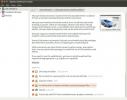כיצד להתקין את ערכת הנושא של MyColor GTK
רוצה שהסביבה השולחנית שלך ב- Linux תואמת את הצבע המועדף עליך? אם כן, מומלץ לבדוק את הנושא של MyColor GTK. זו חבילה ענקית של נושאים שולחניים שונים, הזמינה כמעט בכל צבע!
העיצוב של MyColor הוא שטוח, כמו הרבה מהנושאים הפופולאריים של GTK שם. עם זאת, בניגוד לרבים מהנושאים השטוחים האחרים, MyColor לא עוקב אחר מגמת עיצוב החומרים של גוגל. במקום זאת, יש לו עיצוב ייחודי משלו, שנראה מודרני ומלוטש מאוד!
הורד את MyColor
ערכת הנושא של MyColor GTK אינה נושא אחד; זוהי חבילה של מספר נושאים עם אפשרויות צבע שונות. יש הרבה צבעים לבחירתך בדף ההורדה, כמו לבן, ירוק, אדום, סגול, ורוד, כתום, חום, אפור ורבים נוספים!
כדי להוריד אחד מהנושאים האלה, עבור אל החלק "קבצים" בדף MyColor. פעם אחת בדף הקבצים, לחץ על Ctrl + F והקלד את צבע הנושא שאתה מעדיף. לחלופין, גלול דרכם ובחרו בחירה.
הערה: חלק מהנושאים הם קבצי ZIP. השתמש ב- Unzip כדי לחלץ את ה- ZIP.
תן לארכיון MyColor TarGZ להוריד למחשב הלינוקס שלך. עם סיום ההורדה, פתח חלון מסוף והשתמש ב- CD פקודה ועברו לתיקיית ~ / הורדות במחשב הלינוקס שלך.
תקליטור ~ / הורדות
לאחר התיקיה, הפעל את
ls פקודה וצפה בתוכן של ספריית ההורדות. מנהל את ls הפקודה תחשוף את שם תיקיית ארכיון העיצוב של MyColor שאנו זקוקים לה.ls
לחלופין, כדי לבטל קבצי TarGZ בתיקיה, נסה:
ls * .tar.gz
חלץ את MyColor
אוקיי, אז יש לך את ארכיון העיצוב של MyColor GTK בתיקיית ההורדות, ותודה ל ls הכלי, אתה יודע את שם הקובץ. בשלב זה, יש לפרק את הארכיון. משתמש ב זפת פקודה, חלץ את נושא MyColor GTK שלך.
הערה: הקפד להחליף את ה- צבע חלק מהפקודה שלמטה לאיזה צבע בחרת להוריד.
tar -xzvf myCOLOR.tar.gz
לחלופין, עבור ערכות ה- AI, עשו:
tar -xzvf Ai-COLOR.tar.gz
כאשר ארכיון העיצוב מחולק לחלוטין מקובץ TarGZ, השתמש ב- CD פקודה ועברו לתיקיה שחולצה.
תקליטור mycolor
או
תקליטור Ai-COLOR
שוב הפעל את ה- ls פקודה. התבונן בקבצים שבפנים וודא שהם תואמים את מה שזמין ב- Gnome-look.org. אם הכל נראה טוב, עקוב אחר ההוראות שלהלן והגדר את הנושא MyColor GTK במחשב הלינוקס שלך.
התקן את נושא MyColor GTK

האם אתה מתכנן להשתמש ב- MyColor במחשב שיש בו משתמש אחד בלבד? אם זה המקרה, עליך להתקין את העיצוב כמשתמש יחיד, בספרייה הביתית. אתה יכול גם להתקין אותו בכל מערכת אם אתה רוצה.
משתמש יחיד
כדי להגדיר את העיצוב בתיקייה הביתית שלך, צור את .ערכות נושא מדריך עם mkdir פקודה.
mkdir -p ~ /. ערכות נושא
לאחר יצירת חדש .ערכות נושא בספריה, העבירו לתוכם את קבצי העיצוב וסיימו את ההתקנה.
mv ~ / הורדות / myCOLOR ~ /. ערכות נושא
או
mv ~ / הורדות / Ai-COLOR / ~ /. ערכות נושא
מערכת רחבה

צריך להגדיר את ערכת הנושא של MyColor GTK לכל משתמש במחשב הלינוקס שלך? התקן אותו לרוחב המערכת /usr/share/themes/ עם ה sudo פקודה.
sudo mv ~ / הורדות / myCOLOR / usr / share / נושאים
או
sudo mv ~ / הורדות / Ai-COLOR / / usr / share / נושאים
סמלים עבור MyColor
אין מערך אייקונים רשמי לשימוש עם MyColor, והמפתח אינו מבקש מהמשתמש לנסות נושא ספציפי. עם זאת, בהתחשב בעובדה שמדובר בנושא מודרני GTK שטוח, יתכן וזה רעיון טוב להשתמש במשהו כמו רמיקס שטוח או פפירוסמכיוון שהסמלים הללו ישלימו את המראה הכללי ש- MyColor מנסה לבצע.

לחלופין, אם אינך חובב הנושאים של סמלים פפירוס או Remix Flat, אל תהסס לבדוק את סמל סמל של Gnome-look.org. יש להם טונות של ערכות אייקון טובות מוכנות להורדה!
אפשר נושא MyColor GTK
ההתקנה של ערכת הנושא MyColor GTK הושלמה, עם זאת, לא תוכל להשתמש בערכת הנושא הזו בצורה נכונה. כדי להשתמש ב- MyColor בסביבת שולחן העבודה של Linux האהובה עליך, עליך להגדיר אותה כנושא ה- GTK המוגדר כברירת מחדל. כדי להגדיר את זה כברירת מחדל, פתח את תפריט היישומים וחפש "הגדרות מערכת."
באזור הגדרות המערכת, מצא "מראה", "ערכות נושא" או משהו דומה ולחץ עליו כדי לגשת לאזור הגדרות העור בשולחן העבודה. לאחר מכן השתמש בתפריט ושנה את עור ה- GTK מהברירת המחדל הנוכחי לנושא MyColor.
האם אתה מתקשה לשנות את נושא ברירת המחדל לשולחן העבודה ל- MyColor? אנחנו יכולים לעזור! התבונן ברשימה שלהלן ולחץ על הקישור התואם לסביבת שולחן העבודה בה אתה משתמש כרגע. כל אחד מהקישורים שלמטה מצביע על מעבר מעמיק כיצד להתאים ולהגדיר תצורה של נושאים שולחניים מותאמים אישית, לשנות סמלים ועוד ועוד!
הערה: MyColor הוא נושא מבוסס GTK, כך שהוא לא יעבוד בסביבות שולחן עבודה כמו KDE Plasma 5, LXQt או הגדרות אחרות שאינן משתמשות ב- GTK.
- קינמון
- Gnome Shell
- LXDE
- בן זוג
- באדי
- XFCE4
לְחַפֵּשׂ
הודעות האחרונות
כיצד להשיג גופני ליבה של מיקרוסופט בלינוקס
לינוקס היא מערכת הפעלה עם קוד פתוח. כתוצאה מכך חסרים כמה רכיבים קרי...
עורך גרפי וקטור של Inkscape מוסיף עריכת Airbrush ועריכת צמתים מרובי דרכים
עורך גרפי וקטור של Inkscape הוא כלי לעריכת גרפיקה עם אפשרויות מדרגי...
מצא & הסר שירים כפולים לפי תגיות, תוכן שמע
דופ גורו הוא יישום חוצה פלטפורמות שמוצא ביעילות קבצים כפולים במחשב ...